Velkommen til min guide om de nyeste funktioner i Lightroom Classic CC. Adobe har for nylig udgivet en stor opdatering, der bringer mange forbedringer og nye funktioner med sig. I denne guide vil jeg vise dig, hvad du kan få ud af denne opdatering, og hvordan du kan bruge disse nye værktøjer til at optimere din billedredigering. Uanset om du er nybegynder eller erfaren bruger, finder du værdifuld information og tips her.
Vigtigste erkendelser
- Farvemærkninger hjælper dig med at organisere projekter og billeder lettere.
- Funktionen til at samle panoramaer er blevet forbedret med nye muligheder som kantfyldning.
- Eksportering af billeder er blevet forenklet og tillader flere variationer i ét enkelt trin.
- Forbedrede synkroniseringsfunktioner gør redigering på mobile enheder lettere.
- Flere eksportmuligheder, især i den mobile app.
Farvemærkninger til mapper og samlinger
Den første nye funktion, jeg gerne vil præsentere for dig, er farvemærkninger til mapper og samlinger. Du kan nu tilføje en farveetiket til individuelle mapper eller samlinger, hvilket gør organiseringen meget nemmere.
For eksempel, hvis du markerer din 2014-mappe med grønt og din 2015-mappe med gult, kan du på én gang se, hvilke fotosessions der allerede er afsluttet, eller hvilke der stadig skal redigeres. På den måde bevarer du overblikket uden at skulle lede længe.

Forbedret panorama-funktion
En af de største nyheder er den forbedrede funktion til sammenføjning af panoramabilleder. Nu kan du sammensætte billeder til et panorama og have forskellige muligheder for at opnå det bedste resultat.
For at oprette et panorama markerer du de relevante billeder og klikker enten på Kontrol + M eller vælger muligheden "Flet fotos - panorama" fra menuen "Foto". Et dialogvindue åbnes, der opretter dit panorama.
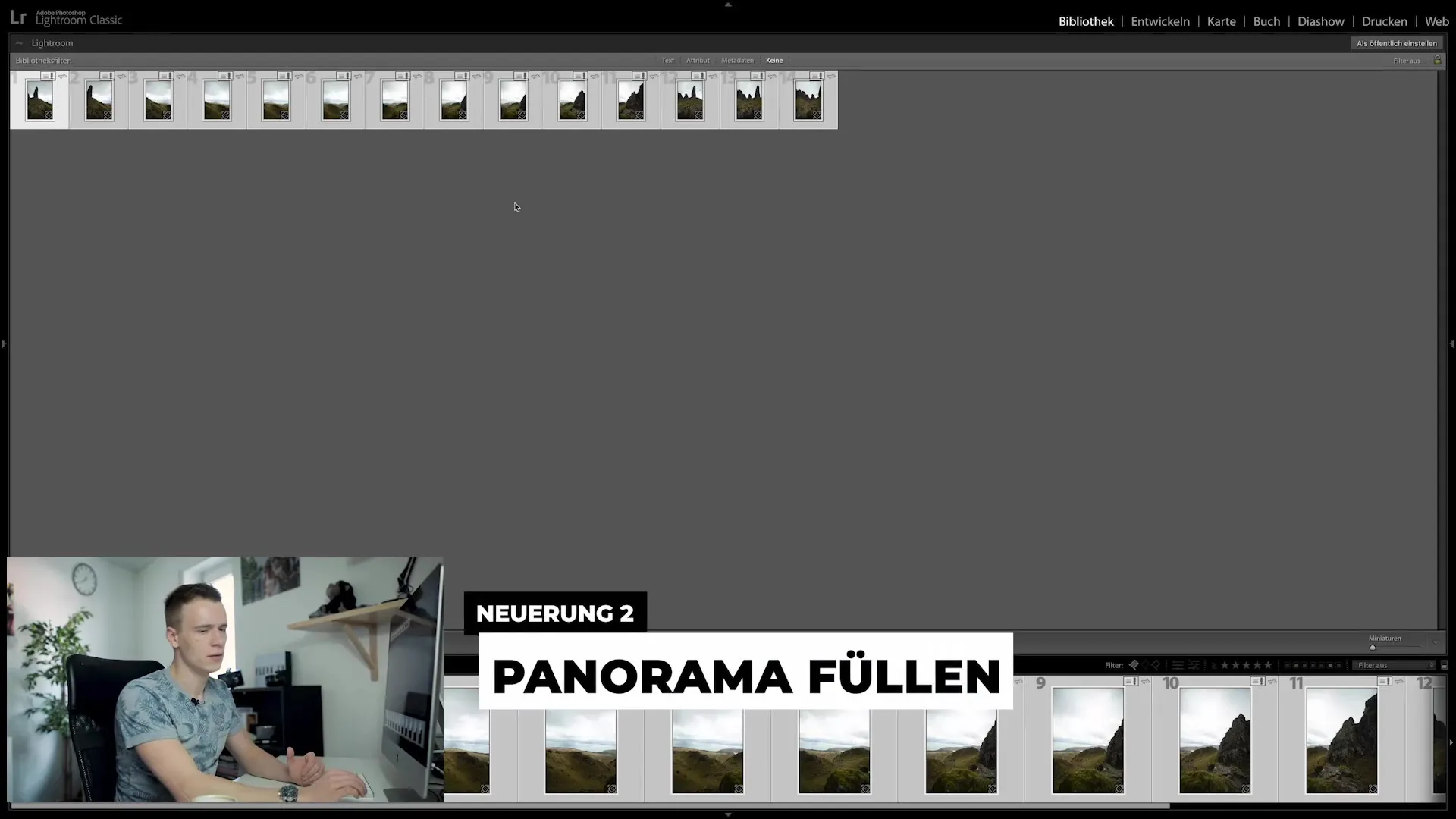
Efter oprettelsen kan du muligvis se hvide kanter, som du kan rette på to måder:
- Klik på "Automatisk beskæring" for automatisk at beskære billedet.
- Brug "Randfordrejning" funktionen til at transformere billedet, så kanterne passer til billedets kanter.
Alternativt kan du bruge den nye "Kantfyldning" funktion, som tilbyder indholdsbeslægtet udfyldning, ligesom du kender det fra Photoshop. Det virker ikke altid perfekt, men giver ofte gode resultater og sparer dig meget tid.
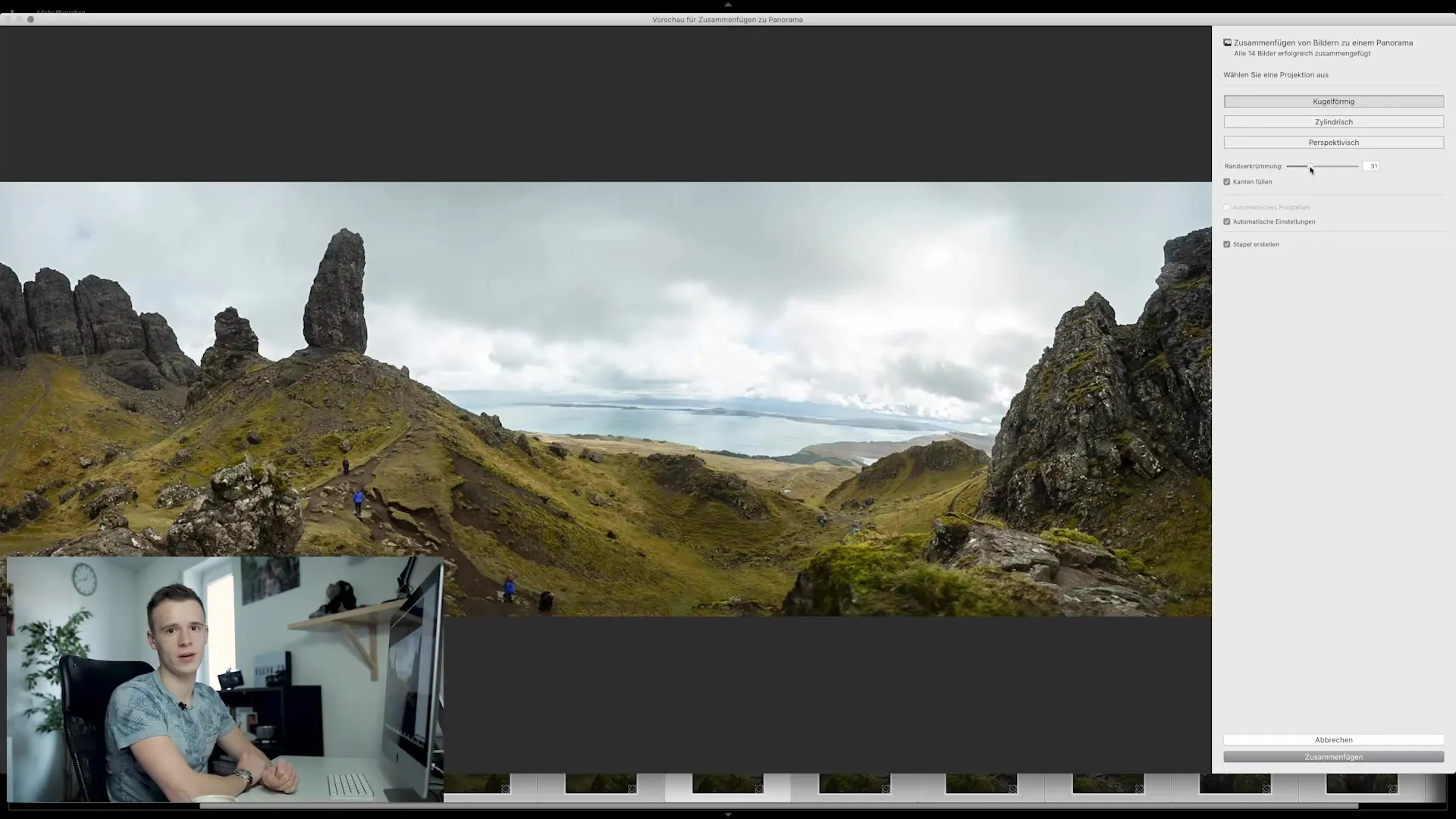
Forenklet eksport af billeder
En anden højdepunkt er den nye mulighed for mere effektivt at eksportere billeder. Du kan stadigvæk vælge "Eksport" via højreklik-menuen, men nu er der nye muligheder for at organisere de enkelte eksportindstillinger bedre.
Jeg anbefaler at navngive dine indstillinger, så du bedre kan adskille dem. Hvis du for eksempel ønsker at eksportere til Instagram, kan du omdøbe indstillingen "Instagram" og eventuelt angive specifikke undermapper til forskellige platforme.
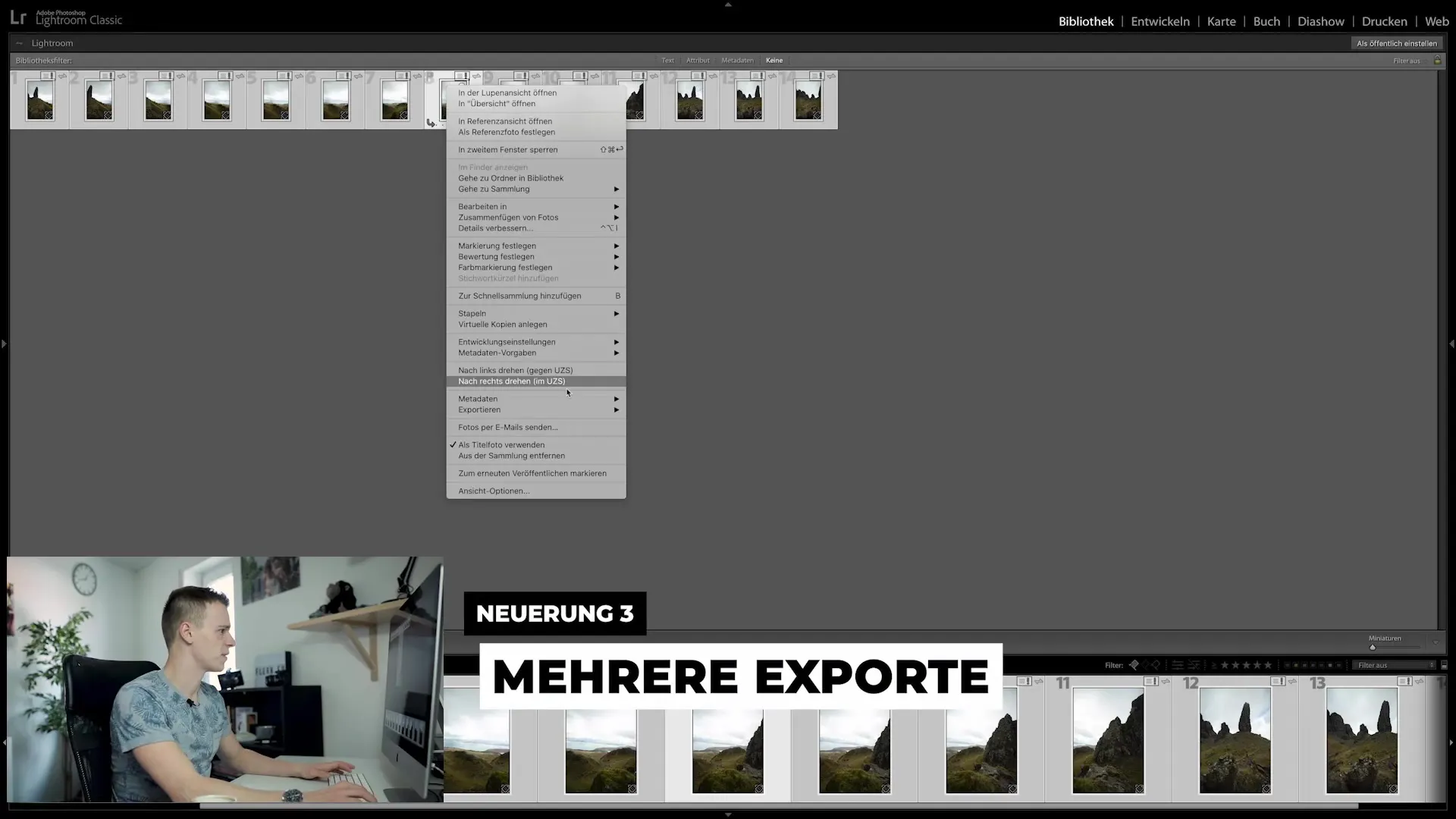
Med denne nye eksportfunktion kan du eksportere flere varianter af et billede på én gang uden at skulle vælge hver enkelt variant separat. Du markerer blot de ønskede eksportformater og Lightroom ordner resten. Dette er særligt praktisk, når du har brug for de samme billeder til forskellige sociale medieplatforme.
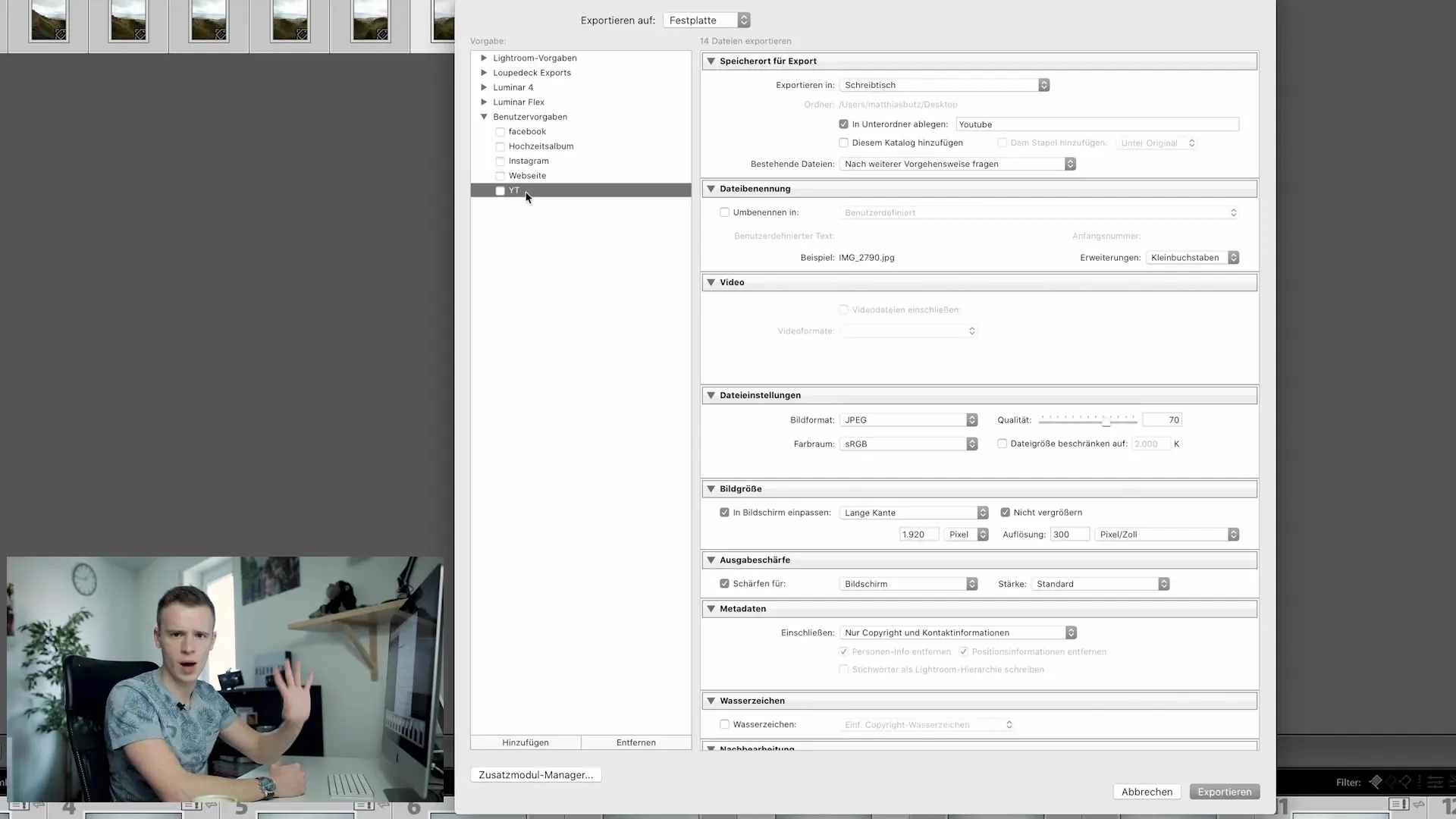
Synkronisering på mobile enheder
Også redigering på mobile enheder er blevet forbedret. Når du arbejder på din iPad eller en anden mobil enhed, kan du nu synkronisere redigerede billeder og anvende de samme indstillinger på flere billeder.
Du kan klikke på dit redigerede billede, kopiere indstillingerne og derefter anvende dem på de ønskede billeder. Dette gør redigering på mobile enheder meget mere behageligt, især når du er på farten.
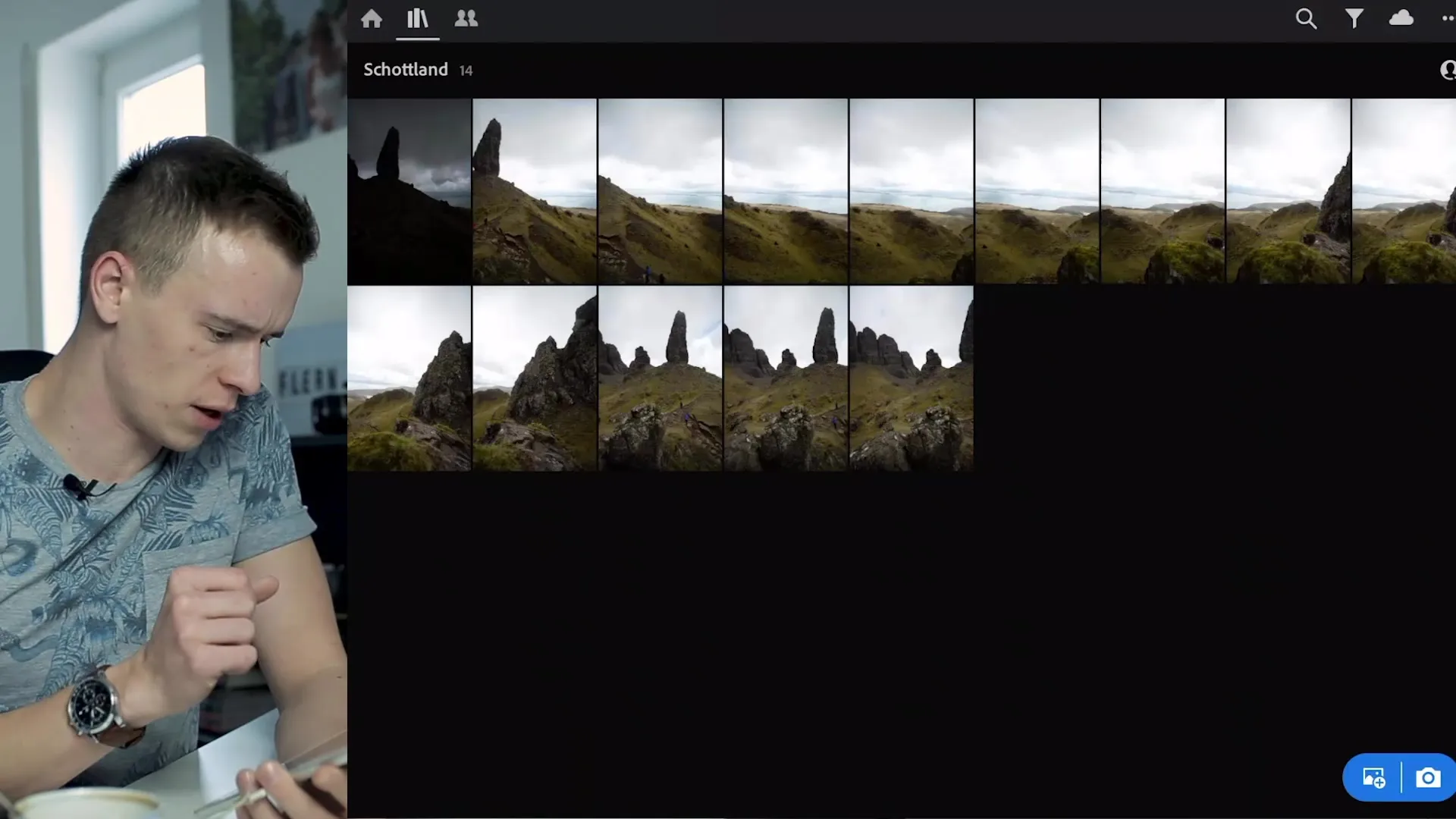
Forenklet eksport i mobilappen
En anden fremskridt er den udvidede eksportdialog i mobilappen. Mens den mobile version tidligere havde begrænsede eksportmuligheder, har du nu mulighed for at vælge mellem forskellige formater som JPEG eller TIFF. Du kan indstille kantlængder, tilpasse kvaliteten og ændre ophavsretindstillinger.
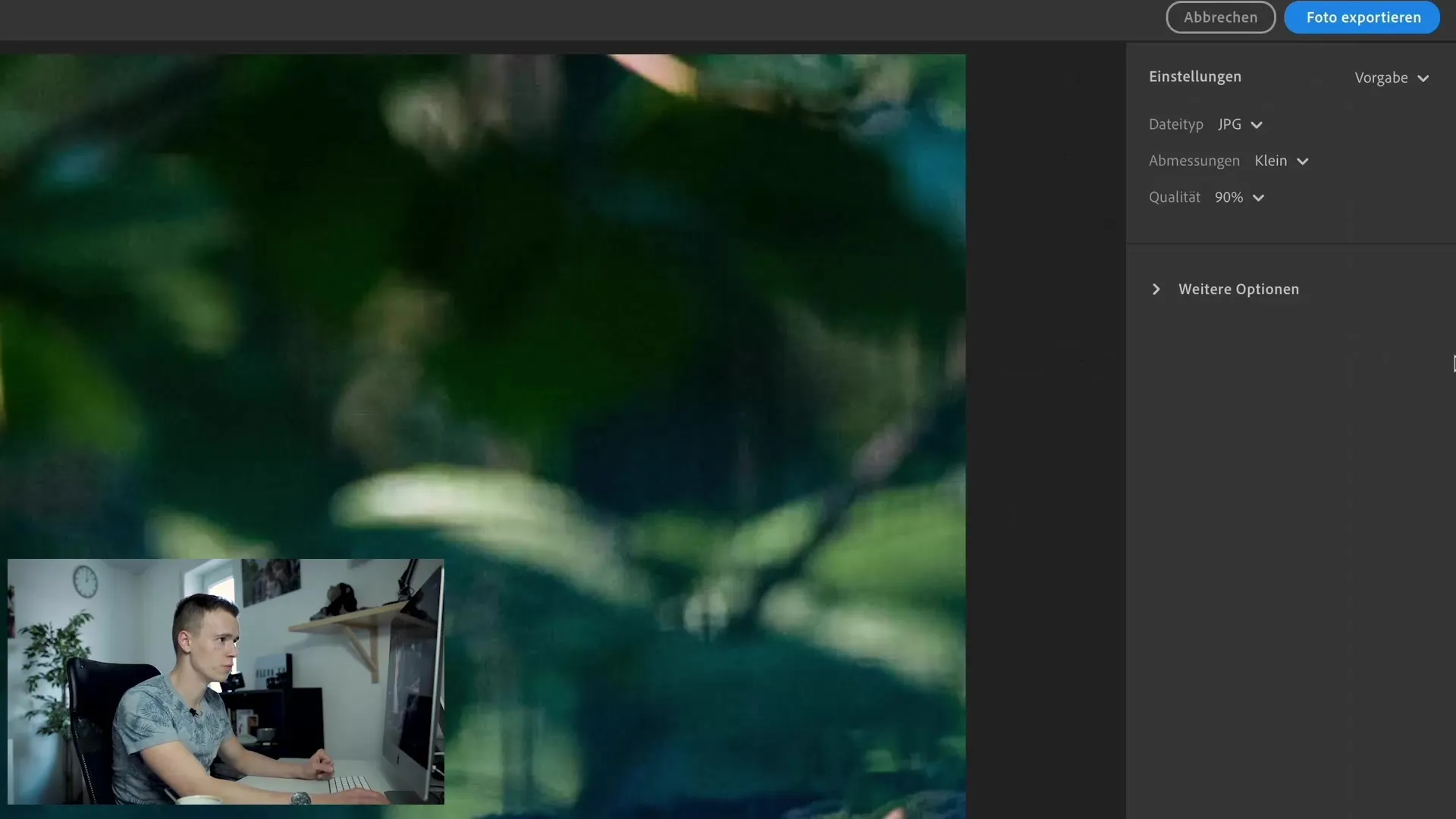
Dette er et stort skridt mod en fuldt funktionsdygtig arbejdsgang, selv når du kun har din mobile enhed til rådighed.
Resume
I denne artikel har vi belyst de væsentlige nyheder i Lightroom Classic CC. Du har lært, hvordan du kan bruge farvemarkeringer til bedre organisering, hvordan panorama funktionen er blevet forbedret, og hvordan du kan optimere din eksporteffektivitet. Mobil redigering og synkronisering er nu lettere end nogensinde, hvilket giver dig større fleksibilitet i din kreative arbejdsgang.
Ofte stillede spørgsmål
Hvordan tilføjer jeg farvemarkeringer til mine mapper?For at tilføje farvemarkeringer, skal du bare højreklikke på mappen og vælge den ønskede farve.
Hvad er de nye muligheder ved sammenføjning af panoramabilleder?Du kan nu bruge automatisk beskæring, kantkrummning eller kantfyldning for at opnå bedre resultater.
Hvordan eksporterer jeg flere billedvarianter samtidig?Sæt flueben ved de ønskede eksportformater i eksportdialogen og klik på "Eksporter".
Kan jeg synkronisere mine redigeringsindstillinger på flere billeder?Ja, markér et redigeret billede, kopier indstillingerne og indsæt dem på de ønskede billeder.
Hvilke muligheder har jeg ved eksport i mobilappen?I mobilappen kan du vælge mellem forskellige formater, tilpasse kantlængder og billedkvalitet.

